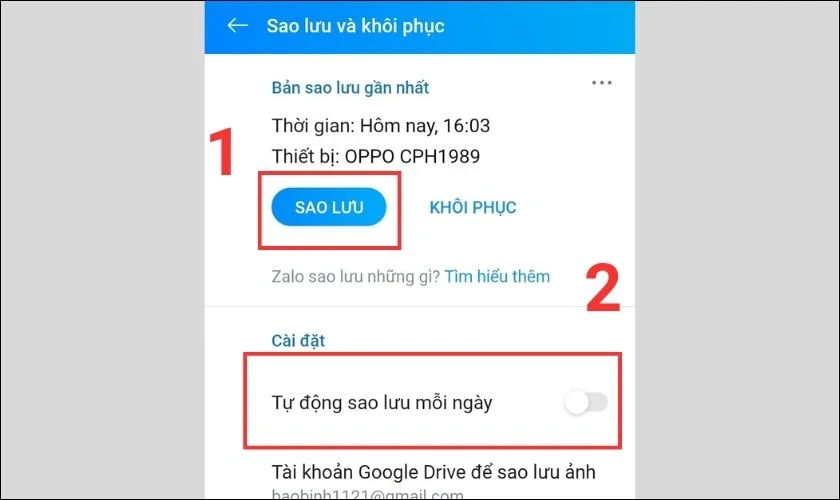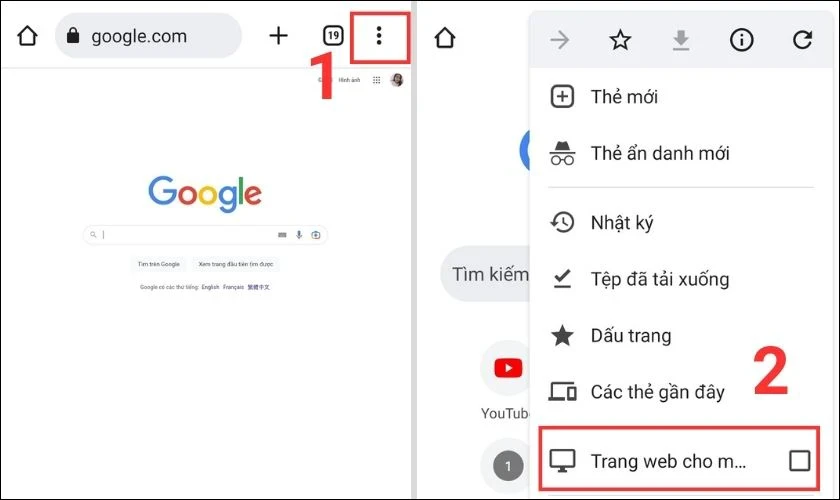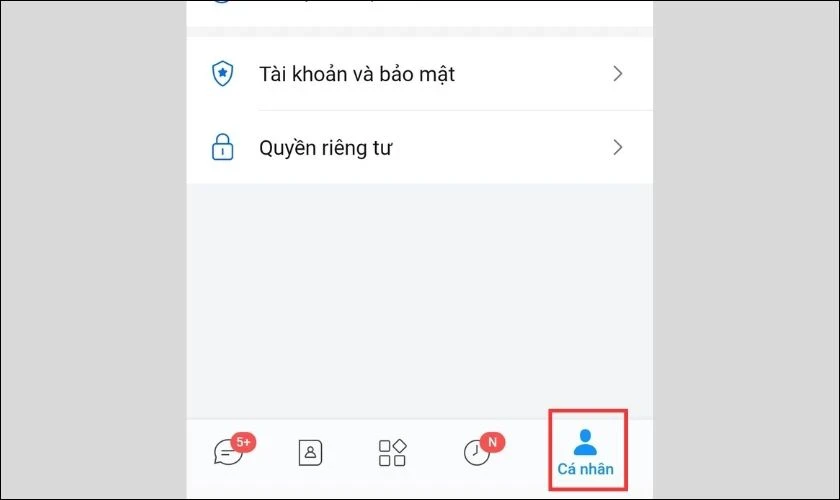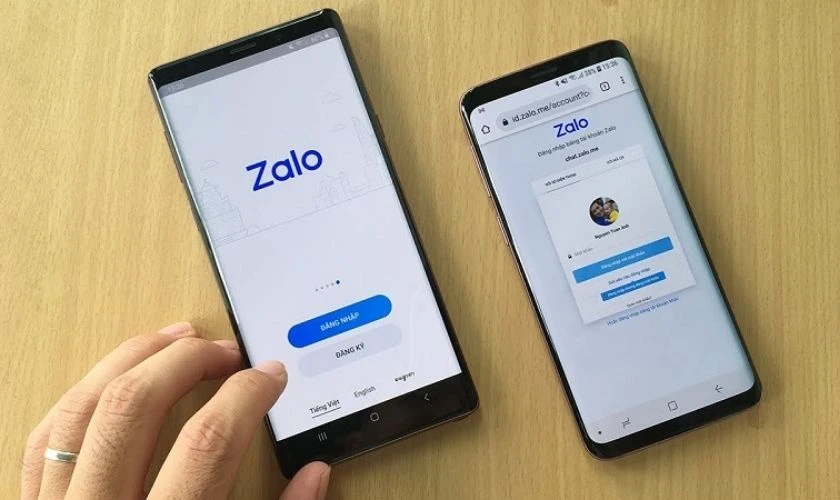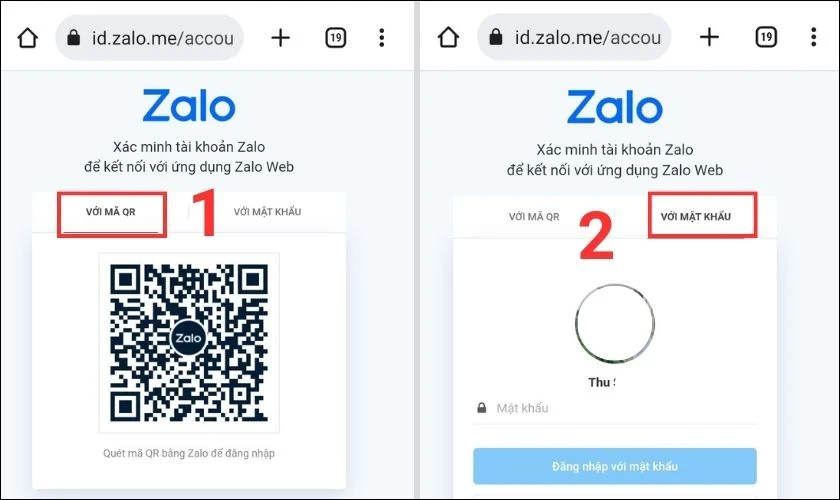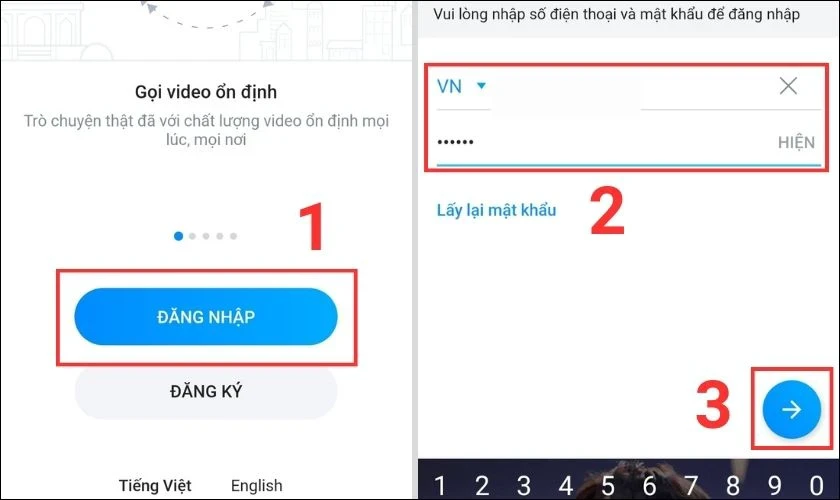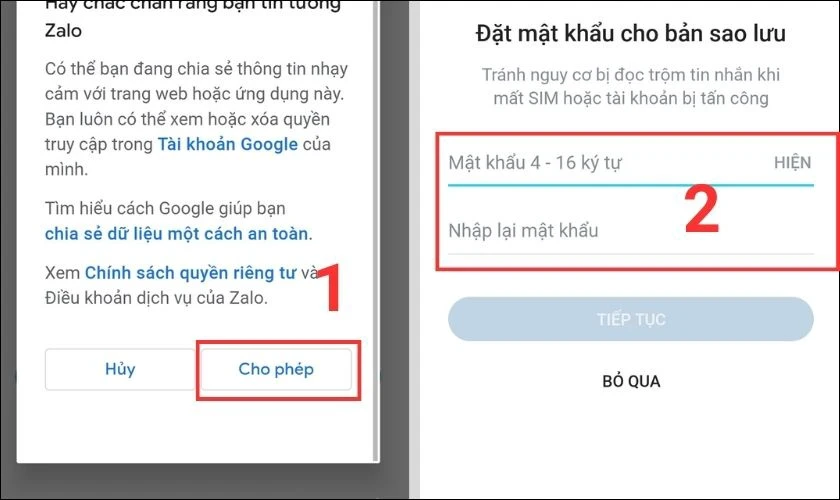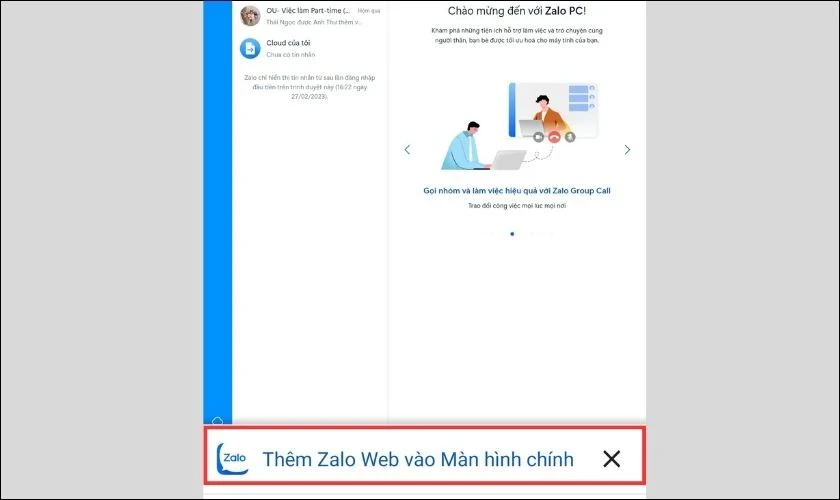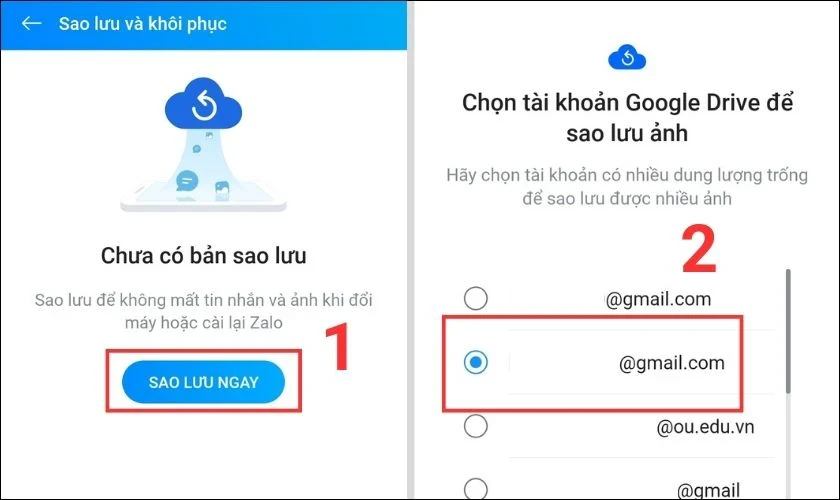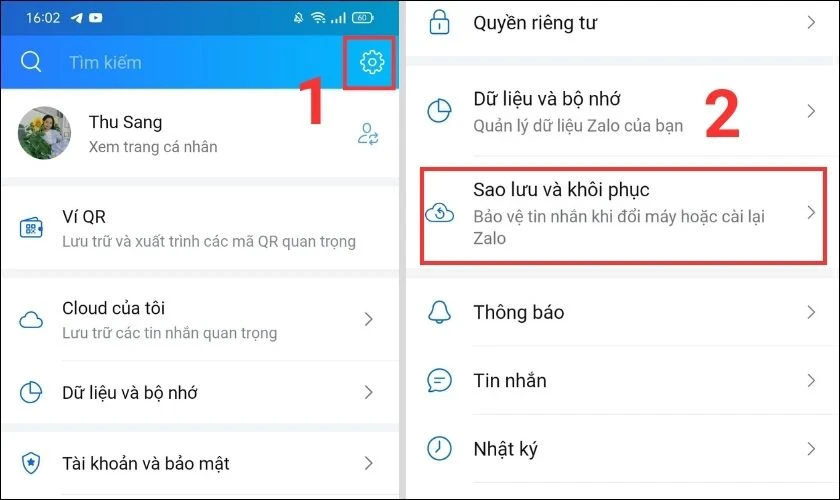Trong thời đại công nghệ hiện nay, việc sở hữu nhiều thiết bị di động trở nên phổ biến hơn bao giờ hết. Với sự phát triển của các ứng dụng nhắn tin và gọi điện miễn phí, nhiều người dùng lựa chọn Zalo như một công cụ giao tiếp hàng ngày. Tuy nhiên, câu hỏi đặt ra là:
Có thể đăng nhập 1 tài khoản Zalo trên 2 điện thoại cùng lúc không? Hãy cùng tìm hiểu câu trả lời trong bài viết dưới đây của Điện Thoại Vui nhé!
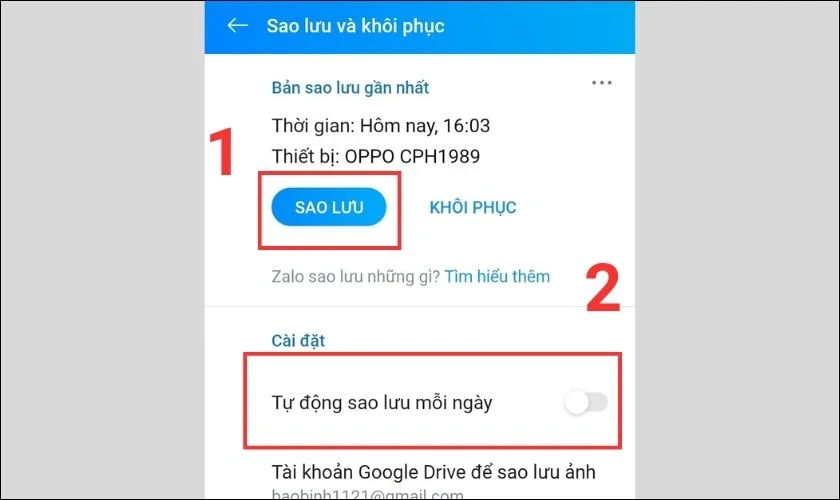
Có được đăng nhập Zalo cùng lúc trên 2 thiết bị không?
Theo chính sách hiện tại của Zalo, người dùng không thể đăng nhập cùng lúc một tài khoản trên hai điện thoại khác nhau. Khi bạn cố gắng thực hiện điều này, tài khoản trên thiết bị đầu tiên sẽ tự động đăng xuất. Điều này có nghĩa là, để sử dụng Zalo trên hai thiết bị, bạn phải thực hiện cách đăng nhập Zalo trên 2 điện thoại theo một phương pháp khác.
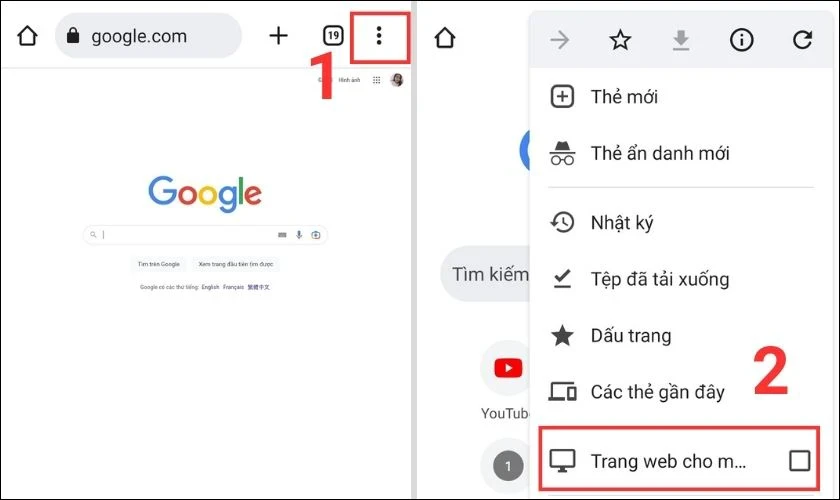
Đăng nhập Zalo trên điện thoại và Zalo Web
Tuy không thể đăng nhập trên hai điện thoại cùng lúc, bạn có thể đăng nhập một tài khoản Zalo trên ứng dụng trên điện thoại A và trên Zalo Web trên điện thoại B. Điều này giúp bạn có thể sử dụng Zalo trên cả hai thiết bị mà không gặp phải vấn đề đăng xuất.
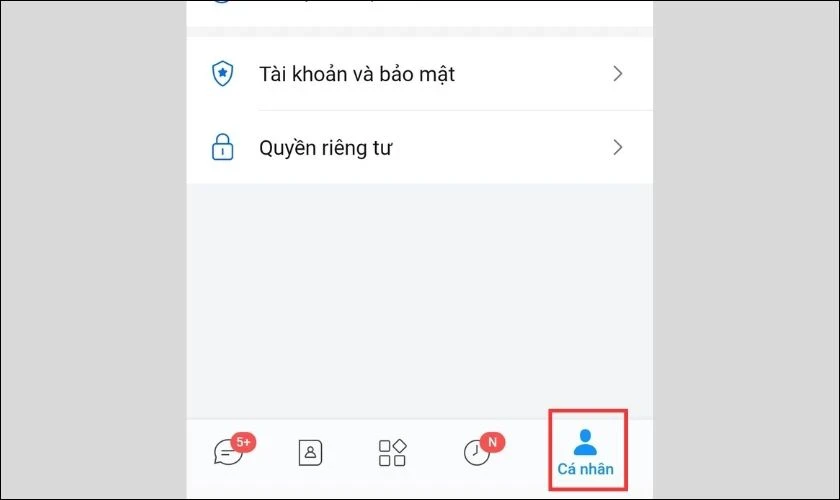
Cách đăng nhập Zalo trên 2 điện thoại cùng lúc
Dưới đây là hướng dẫn chi tiết cách đăng nhập Zalo trên 2 điện thoại cùng lúc. Hướng dẫn này được thực hiện trên điện thoại Android, nhưng người dùng iPhone có thể làm theo các bước tương tự.
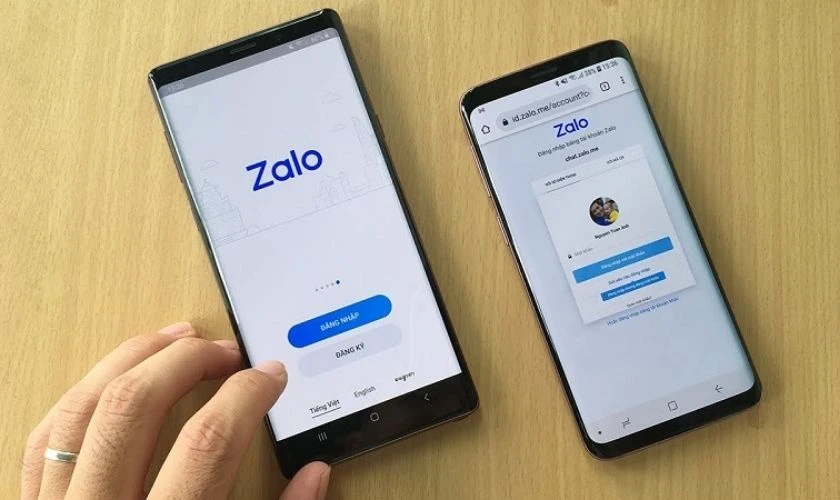
Dùng điện thoại A để đăng nhập ứng dụng Zalo
Bước 1: Mở ứng dụng Zalo đã tải về trên điện thoại A.
Bước 2: Chọn
Đăng nhập, sau đó nhập thông tin bao gồm
Số điện thoại và
Mật khẩu. Nhấn vào biểu tượng mũi tên để hoàn tất.
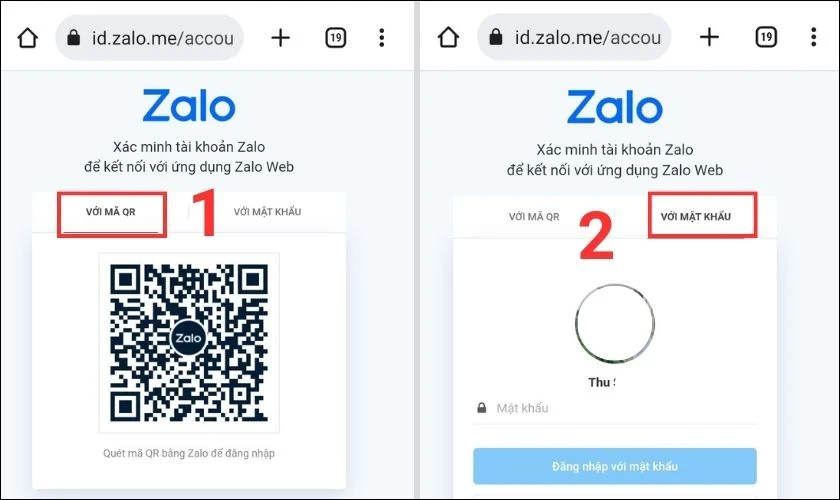
Sử dụng điện thoại B để đăng nhập Zalo trên Web
Lưu ý: Để đăng nhập Zalo trên 2 điện thoại cùng lúc, một thiết bị cần đăng nhập vào ứng dụng Zalo, và thiết bị còn lại sẽ sử dụng Zalo Web.
Bước 1: Mở trình duyệt Chrome trên điện thoại B, nhấn vào biểu tượng
3 chấm ở góc trên bên phải. Chọn
Trang web cho máy tính.
Bước 2: Nhập “
chat.zalo.me” trên thanh tìm kiếm để truy cập vào Zalo Web.
Bước 3: Hệ thống sẽ yêu cầu bạn xác minh tài khoản Zalo để kết nối với Zalo Web. Bạn có thể chọn giữa việc quét mã QR hoặc nhập mật khẩu để xác minh.
Bước 4: Sau khi xác minh tài khoản, bạn có thể sử dụng Zalo trên Web và nhận thông báo từ tài khoản của mình.
Để tiện lợi hơn trong quá trình sử dụng, bạn có thể thêm Zalo Web vào màn hình chính của điện thoại B.
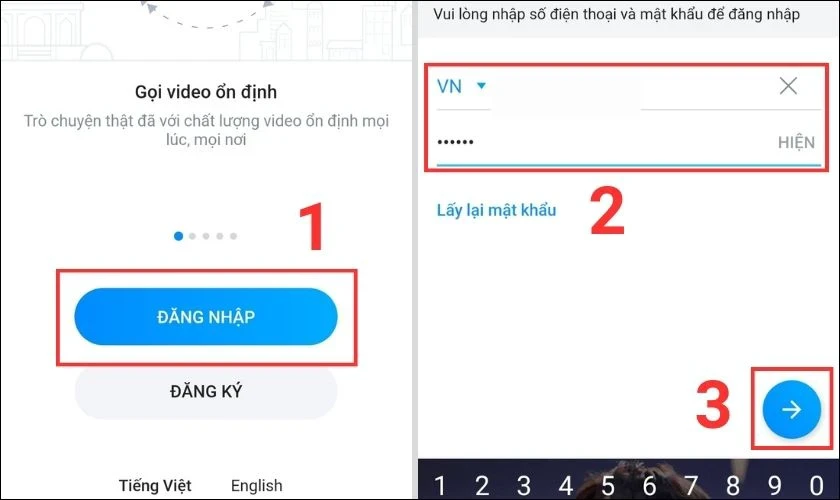
Lợi ích khi đăng nhập Zalo cùng lúc trên 2 điện thoại
Việc đăng nhập Zalo trên hai thiết bị mang lại nhiều lợi ích cho người dùng:
- Tiện lợi trong việc quản lý thông tin: Nếu bạn là người thường xuyên phải di chuyển, việc có thể xem thông báo và nhắn tin trên cả hai điện thoại sẽ giúp bạn không bỏ lỡ bất kỳ thông tin nào.
- Tách biệt công việc và cá nhân: Nếu bạn sử dụng một điện thoại cho công việc và một điện thoại cho cá nhân, việc đăng nhập Zalo trên cả hai thiết bị giúp bạn dễ dàng quản lý cả hai tài khoản mà không cần phải chuyển đổi liên tục.
- Sử dụng dễ dàng: Trong trường hợp một điện thoại của bạn hết pin hoặc gặp sự cố, bạn vẫn có thể tiếp tục sử dụng Zalo trên thiết bị còn lại mà không bị gián đoạn.
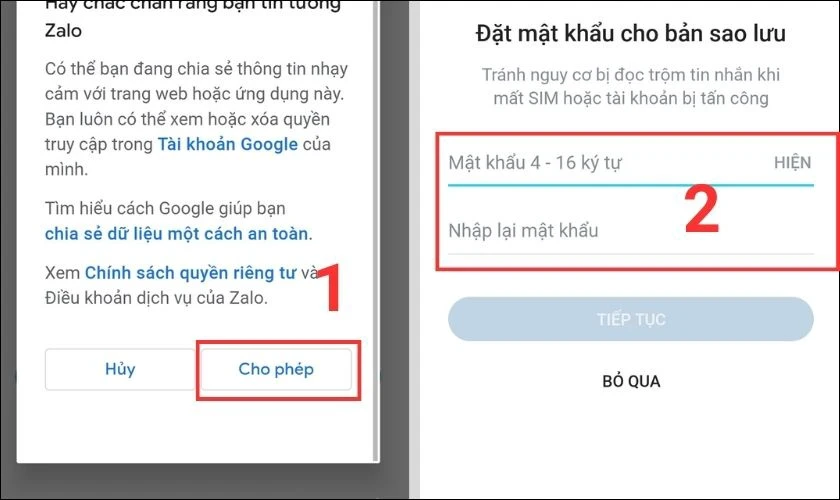
Lưu ý khi đăng nhập Zalo trên 2 điện thoại khác nhau
Trước khi thực hiện cách đăng nhập Zalo trên 2 điện thoại cùng lúc, bạn cần lưu ý một số điểm sau:
- Đăng nhập 1 tài khoản trên 2 thiết bị: Khi đăng nhập Zalo trên 2 điện thoại, bạn không thể vừa đăng nhập một tài khoản trên 2 điện thoại. Thay vào đó, bạn cần sử dụng một thiết bị cho ứng dụng Zalo và một thiết bị cho Zalo Web.
- Đồng bộ dữ liệu: Để tránh mất dữ liệu khi đăng nhập tài khoản trên nhiều thiết bị, bạn nên thiết lập đồng bộ dữ liệu Zalo trên cả hai điện thoại.
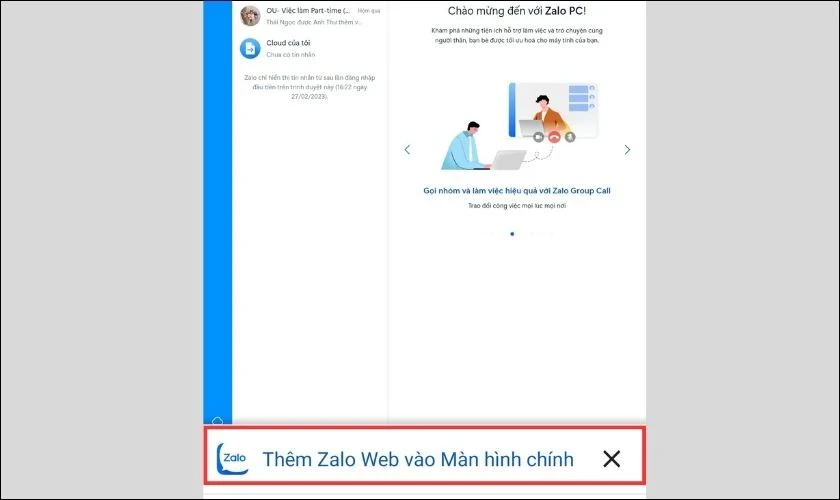
Hướng dẫn cách đồng bộ Zalo trên 2 điện thoại iPhone và Android
Sau khi đã đăng nhập Zalo trên cả hai điện thoại, bạn có thể đồng bộ tin nhắn theo các bước sau:
Bước 1: Tại giao diện chính của Zalo, chọn biểu tượng
Cá nhân.
Bước 2: Chọn
Cài đặt (hình răng cưa), sau đó nhấn vào
Sao lưu và khôi phục.
Bước 3: Tiếp tục chọn
Sao lưu ngay.
Bước 4: Chọn tài khoản Google Drive để sao lưu và nhấn
Tiếp tục.
Bước 5: Cuối cùng, chọn
Sao lưu và hoàn tất quá trình đồng bộ.
Để đồng bộ dữ liệu tự động mà không cần thực hiện từng bước trên, bạn có thể kích hoạt tính năng
Tự động sao lưu mỗi ngày.
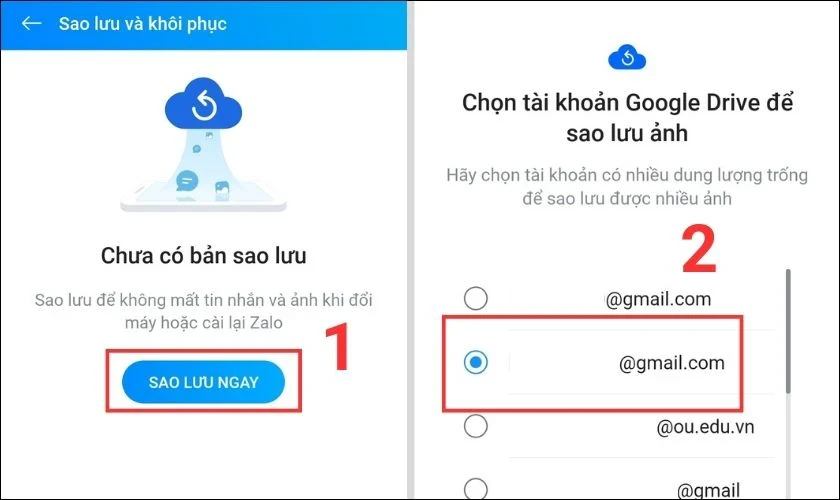
Kết luận
Vậy là câu hỏi về
cách đăng nhập Zalo trên 2 điện thoại cùng lúc đã được giải đáp. Hy vọng thông tin trong bài viết sẽ giúp bạn hiểu rõ hơn về cách sử dụng Zalo hiệu quả trên nhiều thiết bị. Nếu bạn còn bất kỳ thắc mắc nào, đừng ngần ngại để lại bình luận ở phía dưới. Và đừng quên chia sẻ những thủ thuật hữu ích này đến bạn bè và người thân của bạn nhé!
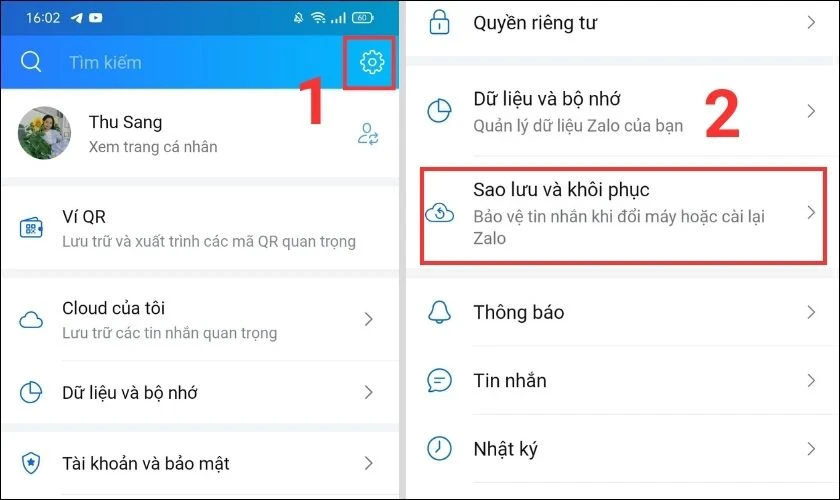
Đừng bỏ lỡ
Nếu bạn đang tìm kiếm một chiếc điện thoại mới hoặc bất kỳ thiết bị công nghệ nào với giá ưu đãi, hãy ghé qua Điện Thoại Vui để xem thêm nhiều sản phẩm và khuyến mãi hấp dẫn!